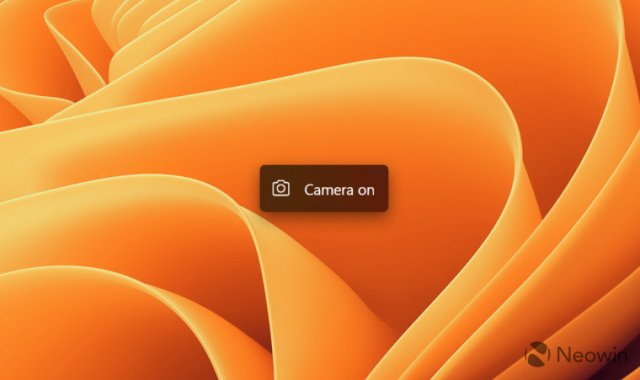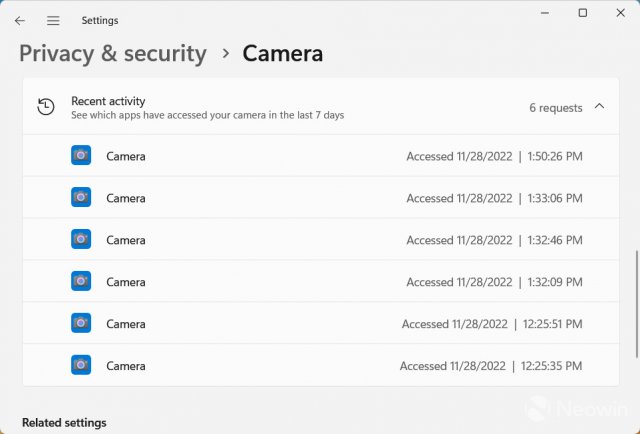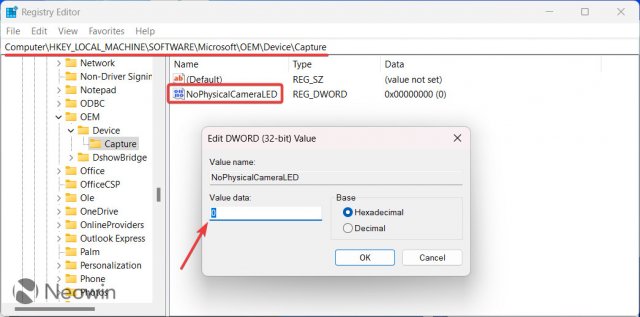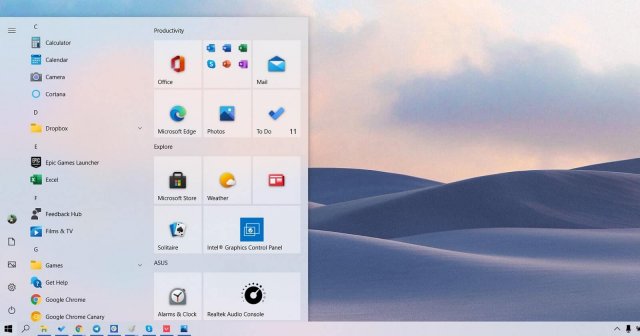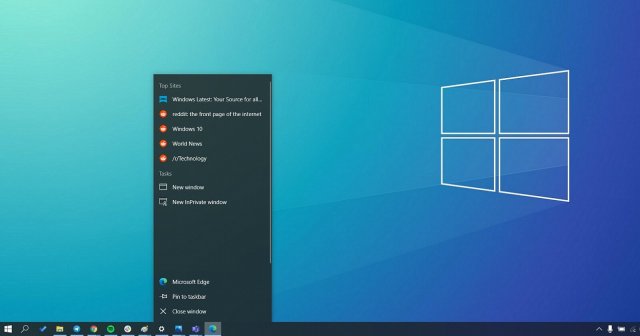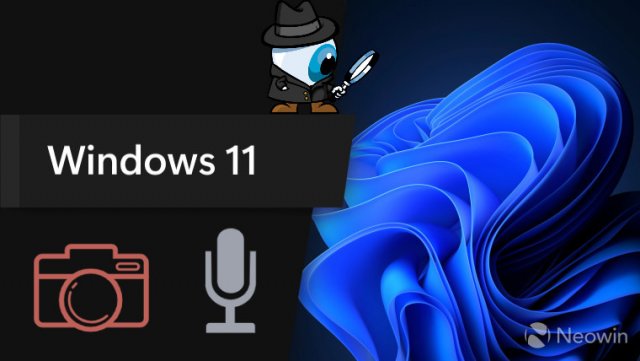Как включить уведомления конфиденциальности камеры в Windows 11
- Категория: Windows 11
- Дата: 1 января 2021 г. в 00:00
- Просмотров: 26
Большинство современных ноутбуков и настольных компьютеров с Windows со встроенными веб-камерами имеют специальные светодиодные индикаторы, которые сообщают вам, что камера включена и наблюдает за вами. Однако некоторые устройства поставляются без таких светодиодов. Чтобы улучшить конфиденциальность на таких компьютерах, Microsoft создала общесистемное уведомление, которое появляется при включении или выключении камеры. Если светодиод на вашем ноутбуке больше не работает или вы хотите получить дополнительное предупреждение, вот как включить индикатор конфиденциальности скрытой камеры в Windows 11.
Посмотрите на уведомление в действии:
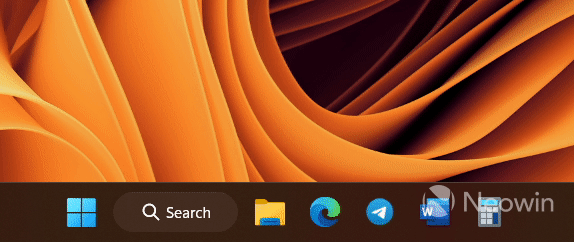
Нажмите на изображение для демонстрации
Как видно из приведенного выше GIF-изображения, уведомление камеры исчезает и не остается на экране, когда камера используется. Если вы пропустили оповещение и хотите узнать, какое приложение использовало веб-камеру, перейдите в Настройки> Конфиденциальность и безопасность> Камера> Недавние действия и просмотрите отчет.
Как включить уведомления конфиденциальности камеры в Windows 11
1. Нажмите Win + R и введите regedit, чтобы запустить редактор реестра Windows. Вы также можете использовать поиск Windows или другой метод.
2. В редакторе реестра вставьте в адресную строку следующее: Computer\HKEY_LOCAL_MACHINE\SOFTWARE\Microsoft\OEM\Device\Capture. Команда позволит вам добраться до нужного ключа реестра, не теряясь в реестре Windows.
3. Найдите значение NoPhysicalCameraLED и откройте его. Если такого значения нет, щелкните Edit> New> DWORD и переименуйте новое значение в NoPhysicalCameraLED.
4. Откройте значение и измените его данные значения с 0 (по умолчанию) на 1.
5. Перезагрузите компьютер.
Изменение значения NoPhysicalCameraLED с 0 на 1 заставляет ваш компьютер думать, что у него нет физических индикаторов для сценариев с включенной камерой, заставляя операционную систему отображать уведомления «Камера включена» и «Камера выключена», когда что-то получает доступ к встроенным или внешним камерам. Обратите внимание, что изменение значения не влияет на светодиод - он будет продолжать работать независимо от данных значения.
Если вы хотите отключить уведомление конфиденциальности камеры в Windows 11, повторите все вышеперечисленное и измените значение данных с 1 на 0 на шаге 4.
Похожие новости
- Комментарии
Информация
Посетители, находящиеся в группе Гости, не могут оставлять комментарии к данной
публикации.